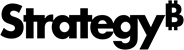Strategy ONE
Jerarquía de acciones
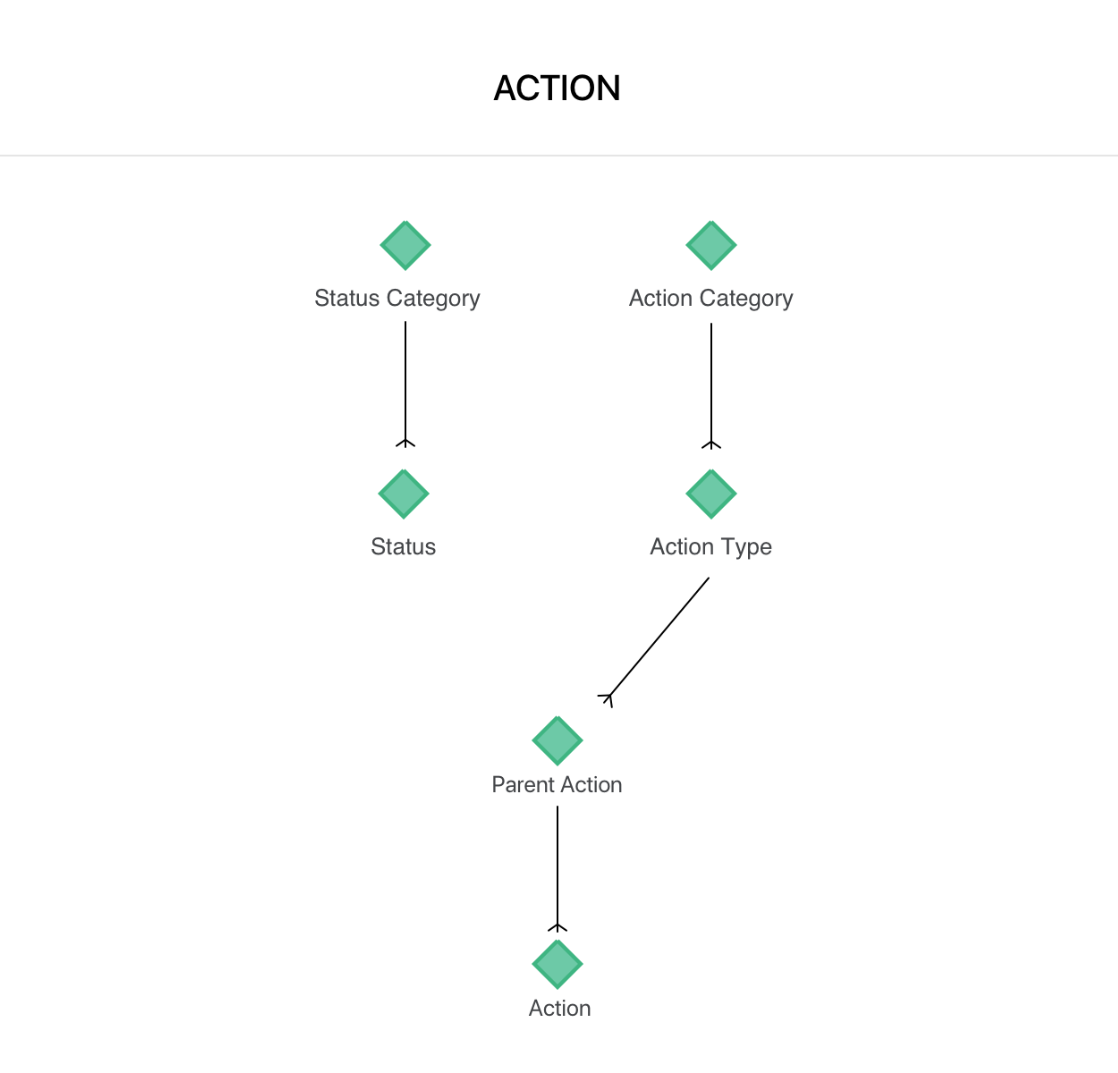
Cada registro de Intelligence Server y Identity Server se procesa y almacena en el nivel transaccional ( acción, acción principal ) en la tabla de hechos principal transacción_acceso.
La jerarquía de acciones permite a los usuarios analizar el tipo de acciones que un usuario está realizando en el sistema. Una muestra de tipos de transacción (es decir, Tipos de acción ) incluye: iniciar sesión en un proyecto, ejecutar un informe, volver a publicar un cubo, crear un mensaje en la lista de historial o escanear un código QR de Badge. Las listas completas de tipos de acciones se incluyen en la siguiente sección.
La categoría de acción es una agrupación de tipos de acción. Proporciona un análisis más amplio de las acciones de los usuarios, por ejemplo, ejecuciones o acciones de distintivos.
Cada acción tiene un estado y una categoría de estado correspondientes. El estado y la categoría de estado se utilizan para diferenciar las transacciones correctas de las fallidas.
Estos son los hechos originados de la tabla access_transaction:
- Acción - El hecho de acción registra el tran_id único registrado en la tabla access_transaction
- Hora de inicio de la acción (UTC) : la marca de tiempo UTC del inicio de la acción (ejecución).
- Marca de tiempo de finalización (UTC) de la acción: marca de tiempo UTC de finalización de la acción (ejecución).
- Duración de la ejecución (ms) - El hecho Duración de ejecución (ms) registra el tiempo total empleado durante una acción (ejecución) en milisegundos.
- Duración de la respuesta de la selección dinámica (ms) - El hecho Duración de respuesta de selección dinámica (ms) registra el tiempo total empleado en responder a una selección dinámica durante una acción (ejecución) en milisegundos.
- Duración total de la cola (ms): el hecho Duración total de la cola (ms) registra el tiempo total en milisegundos que el trabajo que se va a ejecutar ha esperado en la cola. Esto incluye el tiempo de cola inicial y el tiempo de cola entre los distintos pasos.
- Recuento de filas: el número de filas en el conjunto de resultados.
- Recuento de pasos: el número de pasos completados durante una ejecución.
- SQL Recuento de pasos - El número de SQL pasos necesarios para generar el conjunto de resultados para la ejecución.
- Duración de la CPU: el tiempo en milisegundos invertido en la CPU durante la ejecución del trabajo.
- Duración de la cola inicial (ms): el tiempo total en milisegundos que el trabajo ha esperado en la cola inicial para comenzar la ejecución.
- Duración total de la cola del paso de trabajo (ms): el tiempo en milisegundos dedicado a esperar en la cola entre los pasos del trabajo.
- Duración transcurrida (ms): el tiempo total en milisegundos empleado en ejecutar un trabajo desde la cola hasta la finalización.
- Duración total del procesamiento (ms): el tiempo total en milisegundos dedicado a la ejecución de un trabajo desde la cola, pasando por la espera de las respuestas de selección dinámica, hasta la finalización.
- Fecha y hora de inicio del trabajo (UTC): la fecha y hora (en la zona horaria UTC) en la que se inició la ejecución de un trabajo.
access_transaction
|
Columna |
Descripción |
Tipo de datos |
|---|---|---|
|
tran_id |
El ID numérico de generación automática la acción. Esta es la columna de origen del atributo de acción y del hecho de acción. Acción es el nivel más bajo definido en el esquema del proyecto de Platform Analytics. |
bigint(20) |
|
parent_tran_id |
El ID numérico de generación automática de la acción principal. Esta es la columna de origen del atributo Acción principal. La Acción principal se encuentra un nivel por encima de la Acción y se introdujo en la cuenta para el "agrupamiento" de varias transacciones en una sola sesión/trabajo. |
bigint(20) |
|
account_id |
El ID de cuenta de la cuenta que realizó la transacción. La cuenta puede ser de usuarios de metadatos de Badge o de MicroStrategy . Consulte lu_account para obtener más información. |
bigint(20) |
|
tran_lat |
El punto de longitud donde ocurrió la transacción. El análisis de ubicación es específico de las transacciones de Badge. Esta es la columna de origen para el atributo de Latitud. |
doble |
|
tran_long |
El punto de latitud donde ocurrió la transacción. El análisis de ubicación es específico para las transacciones de Badge. Esta es la columna de origen para el atributo Longitud. |
doble |
|
tran_timestamp |
La fecha y hora UTC estandarizada cuando comenzó la transacción. Esta es la columna de origen del campo de ID del atributo de marca horaria en el esquema. También la columna de origen para el hecho de Marca horaria de la acción (UTC). |
fecha y hora |
|
tran_date |
La fecha (en zona horaria UTC) cuando se produjo la transacción. Este es la columna de origen del atributo de fecha. |
fecha |
|
minute_id |
El minuto (en zona horaria UTC) cuando se produjo la transacción. Esta es la columna de origen del atributo de minutos. Para obtener más información, consulte lu_minute. |
int(11) |
|
local_timestamp |
La fecha y hora local cuando se produjo la transacción. La jerarquía de la hora local es específica para las transacciones de Badge y se basa en la zona horaria del dispositivo móvil de la aplicación Badge. Esta es la columna de origen del atributo de indicación de la hora local. |
fecha y hora |
|
local_tran_date |
La fecha local cuando se produjo la transacción. La jerarquía de la hora local es específica de los registros de Badge y se basa en la zona horaria del dispositivo móvil de la aplicación Badge. |
fecha |
|
local_minute_id |
El minuto local cuando se produjo la transacción. La jerarquía de la hora local es específica para las transacciones de Badge y se basa en la zona horaria del dispositivo móvil de la aplicación Badge. Esta es la columna de origen para el atributo Minuto local. |
int(11) |
|
action_type_id |
El ID del tipo de acción correspondiente a la acción concreta. Esta es la columna de origen del atributo Tipo de acción. La lista completa de tipos de acciones se puede encontrar en la siguiente sección. Para obtener más información, consulte lu_action_type. |
smallint(6) |
|
mobile_app_id |
El ID de la versión de Mobile App que se utilizó para registrar transacciones de Badge. No se realiza seguimiento de las estadísticas de MicroStrategy Mobile . Consulte lu_mobile_app para obtener más detalles. |
bigint(20) |
|
gateway_id |
El ID de la puerta de enlace de Identity que se autenticó durante una transacción. Para obtener más información; consulte la sección lu_gateway. |
bigint(20) |
|
session_id |
La sesión de MicroStrategy utilizada para iniciar sesión en el servidor Intelligence Server y el proyecto para realizar la acción. Para obtener más información, consulte lu_session. |
bigint(20) |
|
os_id |
El ID del sistema operativo utilizado para registrar una transacción de Badge. La versión del sistema operativo de MicroStrategy no se rastrea. Para obtener más información, consulte lu_os. |
bigint(20) |
|
device_id |
El dispositivo utilizado para realizar la acción. Para las acciones de Badge, es el dispositivo móvil en el que está instalada la aplicación Badge o Communicator. Para MicroStrategy, es la dirección IP del equipo del cliente. Para obtener más información, consulte lu_device. |
bigint(20) |
|
execution_time |
La cantidad de tiempo invertido en procesar una acción de MicroStrategy o Badge (trabajo) en milisegundos. Esta es la columna de origen del hecho Duración de ejecución (ms). |
doble |
|
initial_queue_time |
La cantidad de tiempo que un trabajo esperó en la cola antes de comenzar a procesarse en milisegundos. Esta es la columna de origen del hecho Duración inicial de la cola (ms). |
int(11) |
|
prompt_answer_time |
La cantidad de tiempo en milisegundos que un trabajo ha esperado a que el usuario introdujera una respuesta a las selecciones dinámicas necesarias para ejecutar el trabajo. Esta es la columna de origen del hecho Duración de respuesta de selección dinámica (ms). |
int(11) |
|
validating_account_id |
La cuenta de Badge que fue validada por otra cuenta de Badge. Para obtener más información; consulte lu_validating_account. |
bigint(20) |
|
address_id |
El address_id correspondiente a la latitud/longitud de una transacción de Badge. Esta columna es específica para transacciones de Badge. Consulte lu_address para obtener más información. |
bigint(20) |
|
facility_address_id |
La dirección de la calle de las instalaciones donde se produjo la transacción de Badge. Consulte lu_facility_address para obtener más información. |
bigint(20) |
|
status_id |
El estado (éxito/error) de cada transacción. Los valores de ID menores que 1 representan errores para las acciones de Badge. Los valores superiores a 3 representan errores en Intelligence Server. Consulte lu_status para obtener más detalles. |
bigint(20) |
|
network_id |
El ID de red asociado con la transacción de Badge. Todas las acciones de MicroStrategy se asignan a un valor predeterminado. Para obtener más información, consulte lu_network. |
bigint(20) |
|
beacon_id |
El ID de baliza asociado con las transacciones de Badge. Si no se utilizó ningún transmisor en la transacción (es decir, aplicación lógica abierta), se asignará un ID predeterminado. Las transacciones de MicroStrategy no tienen transmisores y, por lo tanto, siempre se asignan a un valor predeterminado. Consulte lu_beacon para obtener más detalles. |
bigint(20) |
|
space_id |
El ID de espacio físico asociado con las transacciones de Badge. Si no se utilizó ningún transmisor en la transacción (es decir, aplicación lógica abierta), se asignará un ID predeterminado. Las transacciones de MicroStrategy no tienen espacios y, por lo tanto, siempre se asignan a un valor predeterminado. Consulte lu_space para obtener más detalles. |
bigint(20) |
|
application_id |
El ID de aplicación lógica asociado con las transacciones de Badge. Si no se utilizó ninguna aplicación en la transacción (es decir, se abre un espacio físico/puerta), se asignará un ID predeterminado. Las transacciones de MicroStrategy no tienen aplicaciones y, por lo tanto, siempre se asignan a un valor predeterminado. Consulte lu_application para obtener más información. |
bigint(20) |
|
desktop_unlock_setting_id |
El ID de ajustes de desbloqueo de Desktop configurado asociado con las transacciones de Badge. Si no se utilizó ningún Desktop en la transacción (es decir, aplicación lógica abierta), se asignará un ID predeterminado. Las transacciones de MicroStrategy no tienen Desktops y, por lo tanto, siempre se asignan a un valor predeterminado. Consulte lu_desktop_unlock_setting para obtener más información. |
tinyint(4) |
|
parent_job_id |
El ID del Trabajo principal para las acciones de MicroStrategy. No todas las acciones tienen un Trabajo principal. Si se ejecuta un documento/dashboard basado en conjuntos de datos, los trabajos del conjunto de datos tendrán el mismo trabajo de documento como ID de trabajo principal. ID de trabajo principal se puede usar para vincular los trabajos secundarios del conjunto de datos. Esta es la columna de origen del atributo Trabajo principal. |
bigint(20) |
|
job_id |
El ID del trabajo correspondiente a las acciones de ejecución de MicroStrategy. Si una acción de MicroStrategy no desencadena un trabajo, se asignará un valor predeterminado. Esta es la columna de origen para el atributo trabajo. |
bigint(20) |
|
object_id |
El ID de objeto correspondiente a la transacción de ejecución de MicroStrategy. Puede ser un informe, documento, dashboard o ID de objeto de un cubo. Para las transacciones de la sesión de MicroStrategy, no hay ningún objeto; por lo tanto, se usa project_id. Para obtener más información, consulte lu_object. |
bigint(20) |
|
connection_map_id |
El ID de mapa de conexión utilizado para la ejecución de MicroStrategy. El mapa de conexión solo está disponible para la ejecución de informes y cubos. Representa la combinación única de inicio de sesión de base de datos, instancia de base de datos y conexión de base de datos utilizada en la ejecución. Para obtener más información, consulte lu_db_connection_map. |
bigint(20) |
|
subscription_id |
El ID de suscripción cuando una ejecución fue el resultado de un informe/documento/dashboard al suscrito. No todas las transacciones de MicroStrategy y Badge tienen suscripciones y, por lo tanto, es posible que se asigne un valor por defecto. Consulte lu_subscription para obtener más información. |
bigint(20) |
|
bar_code_id |
El ID de código de barras asociado con las transacciones de Badge. Si no se escaneó ningún código de barras en la transacción (es decir, se abre un espacio físico/puerta), se asignará un ID predeterminado. Las transacciones de MicroStrategy no tienen códigos de barra y, por lo tanto, siempre se asignan a un valor predeterminado. Para obtener más información; consulte lu_bar_code. |
bigint(20) |
|
history_list_message_id |
El ID del mensaje del historial correspondiente a una transacción de MicroStrategy. No todas las transacciones tienen un mensaje del historial y, por lo tanto, se puede asignar un valor predeterminado. Consulte lu_history_list_message para obtener más detalles. |
bigint(20) |
|
desktop_id |
El ID de Desktop asociado con las transacciones de Badge. Si no se utilizó ningún Desktop en la transacción (es decir, se abre un espacio físico/puerta), se asignará un ID predeterminado. Las transacciones de MicroStrategy no tienen Desktops y, por lo tanto, siempre se asignan a un valor predeterminado. Consulte lu_desktop para obtener más detalles. |
bigint(20) |
|
recipient_id |
El ID del destinatario representa al usuario que está suscrito para recibir una suscripción. Este podría ser el usuario de MicroStrategy en los metadatos o un contacto externo agregado por un usuario de MicroStrategy. Para obtener más información; consulte lu_recipient. |
bigint(20) |
| job_priority_id | El ID de prioridad de trabajo representa la prioridad de un trabajo que se va a ejecutar y determina cuánto tiempo esperará en la cola de ejecución de trabajos. Para obtener más información, consulte lu_job_priority. | int(11) |
|
total_queue_time |
La cantidad total de tiempo que un trabajo ha pasado esperando en la cola (en milisegundos). Esta es la columna de origen del hecho Duración total de la cola (ms). |
int(11) |
| row_count | El número de filas en el conjunto de resultados para una ejecución. Esta es la columna de origen del hecho Recuento de filas. | int(11) |
|
step_count |
El número de pasos de trabajo ejecutados para una ejecución. Esta es la columna de origen para el hecho Recuento de pasos. |
int(11) |
| sql_pass_count | El número de pasos de SQL usados para una ejecución. Esta es la columna de origen para el hecho Recuento de pasos de SQL. | int(11) |
|
job_cpu_time |
El tiempo que un trabajo ha pasado procesando en la CPU durante la ejecución. Esta columna es el origen del hecho Duración de la CPU (ms). |
bigint(11) |
lu_action_type
El Tipo de acción es el tipo de acción que realiza el usuario; por ejemplo, crear una nueva suscripción, exportar un informe a PDF o escanear un código QR de Badge. El tipo de acción es un atributo común en las transacciones de MicroStrategy y de Badge.
|
Columna |
Descripción |
Tipo de datos |
|---|---|---|
|
action_type_id |
El ID numérico para el tipo de acción. |
smallint(6) |
|
action_type_desc |
El tipo de acción detallado que realiza el usuario. |
varchar(255) |
|
action_category_id |
El ID numérico de la categoría de acción correspondiente al tipo de acción. |
smallint(6) |
lu_action_category
La categoría de acción es una agrupación de tipos de acción . Proporciona un análisis más amplio de las acciones del usuario, es decir, Ejecuciones o Acciones de Badge. El atributo Categoría de acción activa el filtrado cuando se desea el análisis en un único tipo de transacción.
|
Columna |
Descripción |
Tipo de datos |
|---|---|---|
|
action_category_id |
El ID numérico para la categoría de acción. |
smallint(6) |
|
action_category_desc |
Categorización de los tipos de acciones que realiza un usuario. |
varchar(50) |
Lista de categorías y tipos de acciones y su descripción:
A continuación, se explica una lista completa de categorías de acción y tipos de acción. Esta lista seguirá creciendo a medida que Platform Analytics continúe procesando telemetría más detallada.
|
Action Category |
Action Type |
Explicación |
|---|---|---|
|
Acciones de MicroStrategy Badge
|
Acceso mediante Bluetooth | Indica que un usuario de la aplicación Badge desbloqueó una ubicación física cuando se detectó su smartphone cerca de un lector de placas Bluetooth con la aplicación Badge. |
|
Acceso mediante clave |
Indica que un usuario de la aplicación Badge ha desbloqueado recursos físicos, como puertas u oficinas cerradas, tocando una tecla en la aplicación de Badge en su teléfono inteligente. |
|
| Acceso mediante código QR | Indica que un usuario de la aplicación de Badge inició sesión en una aplicación web escaneando un código QR con la aplicación de Badge en su teléfono inteligente. | |
|
Bluetooth Discovery |
Indica que un usuario de la aplicación Communicator descubrió a otros usuarios de la aplicación Badge en la misma vecindad al detectar la señal Bluetooth de otros usuarios. |
|
| Validar Badge por QR Código | Indica que un usuario de la aplicación Badge ha validado a otro usuario escaneando su código QR único. | |
|
Validar placa mediante código de Usher |
Indica que un usuario de la aplicación Badge validó a otro usuario al ingresar su código de placa. El código de placa es exclusivo de cada usuario y se puede configurar para que cambie de forma periódica. Por ejemplo, puede proporcionar este código por teléfono para identificarse cuando habla con una persona que no le conoce. Por defecto, el código de placa tiene 4 u 8 dígitos y se actualiza cada hora. |
|
| Credencial abierta | Indica que un usuario de Badge abrió la aplicación Badge en su smartphone. | |
|
Desbloqueo de Windows por código QR |
Indica que un usuario de Badge inició sesión en sus computadoras Windows usando su teléfono inteligente para escanear un código QR que se mostraba en la pantalla de su computadora. |
|
| Acceso mediante notificación Push | Indica que un usuario de Badge recibió un mensaje de confirmación (notificación push) en su smartphone que tiene instalada la aplicación Badge. El usuario debe tocar en el mensaje de confirmación para verificar su identidad y terminar de iniciar sesión. | |
|
Código de placa como segunda contraseña |
En la página de inicio de sesión de VPN, el usuario puede escribir el código de Badge que se muestra en la aplicación Badge en su teléfono inteligente para iniciar sesión. |
|
|
Inicio de sesión único |
Indica que un usuario inició sesión en una aplicación web de Badge usando la autenticación SAML. |
|
|
Acceso mediante transmisor |
Indica que un usuario de Badge ha desbloqueado una ubicación física cuando se han detectado sus teléfonos inteligentes cerca de una baliza, vea. |
|
| Desbloqueo de escritorio | Indica que un usuario de Badge vinculó un teléfono inteligente con su computadora Mac. | |
|
Vinculación de desbloqueo de Desktop |
Indica que un usuario de Badge vinculó un teléfono inteligente con su computadora Mac. |
|
| Código de barras escaneado | Indica que un usuario escaneó un código de barras con la aplicación Badge. La cadena de código de barras exacta se almacena en la tabla lu_barcode. | |
|
Generar código de placas |
Indica que se generó un nuevo código de placa en la aplicación Badge. El código de placa es exclusivo de cada usuario y se puede configurar para que cambie de forma periódica. Por defecto, el código de Badge tiene 4 u 8 dígitos y se actualiza cada hora. |
|
| Aceptar Política de Badge | Indica que un usuario estuvo de acuerdo con la Política de Badge. | |
|
Gestión de MicroStrategy Badge |
Eliminar placas del dispositivo |
Indica que un usuario elimina una insignia de su aplicación de Badge en el dispositivo móvil. |
| Cargar foto de placas | Indica que un usuario carga una nueva fotografía para su insignia. | |
|
Solicitud de inscripción de dispositivo |
La inscripción del dispositivo requiere que el usuario asocie un número de teléfono móvil con sus placas. Solicitud de inscripción de dispositivo indica que un usuario envió una solicitud de un código de inscripción de dispositivo para que se le enviara a un número de teléfono seguro. |
|
|
Inscripción de dispositivo verificada |
Una vez que el código de inscripción del dispositivo se haya introducido y verificado correctamente a través de la aplicación Badge. |
|
|
Seguimiento de ubicación de MicroStrategy Badge
|
Realizar un seguimiento de la ubicación |
Puede registrar cuándo y dónde utilizan la aplicación Badge los miembros de la red habilitando el seguimiento de ubicación para una placa. El seguimiento de ubicación indica que el teléfono inteligente se movió una distancia de 500 m según los valores de longitud y latitud o 5 minutos. |
| Introducción a transmisor | Indica que se detectó por primera vez un smartphone con la aplicación Badge dentro del rango de una baliza. La baliza debe configurarse para “registrar la ubicación del usuario” en Network Manager. | |
|
Salida de transmisor |
Indica que se detectó un smartphone con la aplicación Badge que salía del rango de una baliza. La baliza debe configurarse para “registrar la ubicación del usuario” en Network Manager. |
|
| Inicio de sesión en MicroStrategy
|
Inicio de sesión en servidor | Un usuario inició sesión en un Intelligence Server de MicroStrategy. |
|
Cierre de sesión de servidor |
Un usuario cerró sesión en un Intelligence Server de MicroStrategy. Cuando un usuario cierra la sesión de un servidor, también se desconecta automáticamente de un proyecto. |
|
| ID de usuario de proyecto | Un usuario inició sesión en un proyecto de MicroStrategy manualmente. Cuando un usuario inicia sesión en un proyecto, se crea automáticamente un inicio de sesión en el servidor. | |
|
Cierre de sesión de proyecto |
Un usuario cerró sesión en un proyecto de MicroStrategy manualmente. |
|
| Inicio de sesión con planificador | Un usuario inició sesión en un proyecto de MicroStrategy con el planificador. Cuando un usuario inicia sesión en un proyecto, se crea automáticamente un inicio de sesión en el servidor. | |
|
Cierre de sesión con planificador |
Un usuario cerró sesión en un proyecto de MicroStrategy con el planificador. |
|
| Coincidencia de caché de cubo | Descargar archivo MSTR con coincidencia de caché de cubo | Indica que un usuario ha exportado un objeto del dashboard basado en un cubo como archivo MSTR y accede a la caché de cubos. |
|
Ejecutar con coincidencia de caché de cubo |
Indica que un usuario ha ejecutado un informe de visualización o un documento basado en un cubo o un dashboard y ha accedido a la caché del cubo. |
|
|
Exportar a Excel con coincidencia de caché de cubo |
Indica que un usuario exportó un informe de vista o un documento basado en cubos a Excel y coincide con la caché del cubo. |
|
|
Exportar a PDF con coincidencia de caché de cubo |
Indica que un usuario ha exportado un informe de vista o un documento basado en un cubo o un dashboard basado en un cubo a PDF y ha accedido a la caché del cubo. |
|
| Exportar a CSV con coincidencia de caché de cubo | Indica que un usuario exportó un informe de vista a CSV y coincide con la caché del cubo. | |
|
Exportar a texto sin formato con coincidencia de caché de cubo |
Indica que un usuario exportó un informe de vista a texto sin formato y coincide con la caché del cubo. |
|
|
Exportar a HTML con coincidencia de caché de cubo (solo Developer) |
Indica que un usuario exportó un documento basado en cubos a HTML desde la suscripción de historial y que coincide con la caché del cubo. |
|
|
Coincidencia de caché |
Ejecutar con coincidencia de caché |
Indica que un usuario ha ejecutado un informe, un documento o un dashboard y ha llegado a la caché. |
|
Exportar a Excel con coincidencia de caché |
Indica que un usuario exportó un informe normal o un documento basado en informes a Excel y coincide con la caché. |
|
|
Exportar a PDF con coincidencia de caché |
Indica que el usuario ha exportado un informe normal, un documento basado en informes o un dashboard basado en informes a PDF y ha accedido a la caché. |
|
|
Exportar a CSV con coincidencia de caché |
Indica que un usuario exportó un informe normal a CSV y coincide con la caché. |
|
|
Exportar a texto sin formato con coincidencia de caché |
Indica que un usuario exportó un informe normal a texto sin formato y coincide con la caché. |
|
| Cache Creation | Ejecutar y crear la caché | Indica que un usuario ha ejecutado un informe, un documento, un dashboard o un cubo y crea una caché. |
|
Modificaciones de cubo |
Delete Cube Cache
|
Para cambiar el estado del cubo inteligente, haga clic con el botón derecho en el Monitor del cubo y seleccione una de las acciones. La eliminación del cubo indica que un usuario ha eliminado un cubo inteligente publicado como un conjunto de datos accesible para varios informes del Monitor de cubo. |
| Activate Cube Cache | Para cambiar el estado del cubo inteligente, haga clic con el botón derecho en el Monitor del cubo y seleccione una de las acciones. Cubo Activar Carga un Cubo Inteligente desactivado anteriormente como conjunto de datos accesible para múltiples informes. | |
|
Deactivate Cube Cache |
Para cambiar el estado del cubo inteligente, haga clic con el botón derecho en el Monitor del cubo y seleccione una de las acciones. La desactivación del cubo elimina una instancia de Cubo Inteligente de la memoria de Intelligence Server, pero la guarda en un almacenamiento secundario, como un disco duro. |
|
|
Load Cube Cache |
Para cambiar el estado del cubo inteligente, haga clic con el botón derecho en el Monitor del cubo y seleccione una de las acciones. Al cargar un cubo, se mueve un cubo inteligente del almacenamiento secundario de su equipo a la memoria del servidor Intelligence Server. |
|
|
Unload Cube Cache |
Para cambiar el estado del cubo inteligente, haga clic con el botón derecho en el Monitor del cubo y seleccione una de las acciones. Al descargar un cubo, se mueve un cubo inteligente de la memoria de Intelligence Server al almacenamiento secundario del equipo, como un disco duro. |
|
|
Ejecución
|
Descargar MSTR Archivo |
Indica que un usuario ha exportado un objeto de dashboard basado en conjuntos de datos de informes como archivo MSTR. |
|
Ejecutar |
Indica que un usuario ha ejecutado un informe, un documento o un dashboard sin acceder a ninguna caché. |
|
|
Ejecutar y exportar a HTML (solo Developer) |
Indica que un usuario exportó un documento basado en informes a HTML desde la suscripción de historial sin coincidir con ninguna caché. |
|
|
Ejecutar y exportar a Excel |
Indica que un usuario exportó un informe normal o un documento basado en informes a Excel sin coincidir con ninguna caché. |
|
| Ejecutar y exportar a PDF | Indica que un usuario ha exportado un documento basado en informes o un dashboard a PDF sin acceder a ninguna caché. | |
|
Ejecutar y exportar a CSV |
Indica que un usuario exportó un informe a CSV sin coincidir con ninguna caché. |
|
| Ejecutar y exportar a texto sin formato | Indica que un usuario exportó un informe a texto sin formato sin coincidir con ninguna caché. | |
|
Ejecutar vista SQL de informe |
Haga clic con el botón derecho en un informe normal y vea SQL en Developer. |
|
| Ejecutar con hit de caché de cubo con origen dinámico | Indica que un usuario ha exportado un informe utilizando un cubo de origen dinámico y ha accedido a la caché. | |
|
Ejecuciones de cubo
|
Republish cube data via update |
El cubo inteligente se actualiza (se republica) según la configuración de republicación de cubos. Se evalúa la política de republicación de cubos inteligentes. Si los datos devueltos ya están en el cubo inteligente, se actualizarán cuando corresponda. (Si tenemos varios orígenes de tabla, todos ellos deben tener la misma política de republicación). |
|
Republish cube data via append |
El cubo inteligente se actualiza (se republica) según la configuración de republicación de cubos. Se evalúa la política de republicación de cubos inteligentes. Si hay nuevos datos disponibles, se extraen y se agregan al cubo inteligente. (Si tenemos varios orígenes de tabla, todos ellos deben tener la misma política de republicación). |
|
|
Republish cube data dynamically |
El cubo inteligente se actualiza (se republica) según la configuración de republicación de cubos. Se evalúa la política de republicación de cubos inteligentes. Si hay datos nuevos disponibles, se recuperan y se agregan al cubo inteligente, y los datos que ya no cumplen con los criterios del filtro se eliminan del cubo inteligente. (Si tenemos varios orígenes de tabla, todos ellos deben tener la misma política de republicación). |
|
|
Republish cube data via upsert |
El cubo inteligente se actualiza (se republica) según la configuración de republicación de cubos. Se evalúa la política de republicación de cubos inteligentes. Si hay nuevos datos disponibles, se extraen y se agregan al cubo inteligente y, si los datos devueltos ya se encuentran en el Cubo inteligente, se actualizan cuando corresponde. (Si tenemos varios orígenes de tabla, todos ellos deben tener la misma política de republicación). |
|
|
Actualizar datos del cubo mediante agregación por filtro |
El filtro de actualización incremental se evalúa. Si hay nuevos datos disponibles, se extraen y se agregan al cubo inteligente. Los datos que ya estaban en el cubo inteligente no se modificarán. |
|
|
Actualizar datos del cubo mediante eliminación por filtro |
El filtro de actualización incremental se evalúa. Los datos que cumplen con la definición del filtro se eliminan del cubo. Por ejemplo, si el cubo inteligente contiene datos para 2008, 2009 y 2010, y el filtro o el informe devuelve datos para 2009, todos los datos para 2009 se eliminan del cubo. |
|
|
Refresh cube data by updating via filter |
El filtro de actualización incremental se evalúa. Si los datos disponibles ya están en el cubo inteligente, se actualizarán cuando corresponda. No se agregan nuevos datos al cubo inteligente. |
|
|
Refresh cube data by upserting via filter |
El filtro de actualización incremental se evalúa. Si hay nuevos datos disponibles, se extraen y se agregan al cubo inteligente y, si los datos devueltos ya se encuentran en el Cubo inteligente, se actualizan cuando corresponde. |
|
|
Actualizar datos del cubo mediante agregación por informe |
El informe de actualización incremental se evalúa. Si hay nuevos datos disponibles, se extraen y se agregan al cubo inteligente. Los datos que ya estaban en el cubo inteligente no se modificarán. |
|
|
Refresh cube data by deleting via report |
El informe de actualización incremental se evalúa. Los datos que cumplen con la definición del informe se eliminan del cubo. Por ejemplo, si el cubo inteligente contiene datos para 2008, 2009 y 2010, y el filtro o el informe devuelve datos para 2009, todos los datos para 2009 se eliminan del cubo. |
|
|
Refresh cube data by updating via report |
El informe de actualización incremental se evalúa. Si los datos disponibles ya están en el cubo inteligente, se actualizarán cuando corresponda. No se agregan nuevos datos al cubo inteligente. |
|
|
Refresh cube data by upserting via report |
El informe de actualización incremental se evalúa. Si hay nuevos datos disponibles, se extraen y se agregan al cubo inteligente y, si los datos devueltos ya se encuentran en el Cubo inteligente, se actualizan cuando corresponde. |
|
| Publicación de cubo | Indica que un usuario publicó un cubo de inteligencia desde cualquier herramienta (web, desarrollador, etc.). El SQL del cubo inteligente se vuelve a ejecutar y todos los datos se cargan desde el depósito de datos a la memoria de Intelligence Server. | |
|
Republish DI Cube with Multi-refresh Policies |
El cubo inteligente se actualiza (se republica) según la configuración de republicación de cubos. Se evalúa la política de republicación de cubos inteligentes. Si tenemos diferentes (varias) políticas para distintas tablas, los datos se actualizarán en función de su configuración. |
|
| Editar | Editar en el modo de diseño | Indica que un usuario ha abierto el documento o dashboard en modo de diseño. |
|
Manipulaciones
|
Exportar a PDF |
Indica que una cuadrícula o visualización de un dashboard se exporta a PDF después de ejecutar el dashboard. |
|
Exportar a HTML (solo Developer) |
Indica que una cuadrícula o visualización de un dashboard se exporta a HTML después de ejecutar el dashboard. |
|
| Exportar a CSV | Indica que una cuadrícula o visualización de un dashboard se exporta a Datos después de ejecutar el dashboard. | |
|
Exportar informe a texto sin formato |
Indica que una cuadrícula o visualización de un dashboard se exporta a texto sin formato después de ejecutar el dashboard. |
|
| Exportar a Excel | Indica que la cuadrícula de un dashboard se exporta a Excel después de ejecutar el dashboard. | |
|
Manipulación |
Indica que un usuario ha manipulado un dashboard; por ejemplo, aplica un elemento de filtro. |
|
| Ejecución parcial del conjunto de datos | Indica que un usuario ejecutó un documento basado en informes desde Developer. | |
|
Modificar mensajes del historial |
Cambiar estado de mensajes del historial |
Indica que un usuario modificó el mensaje del historial. Una modificación puede ser cambiar el estado de leído a no leído o viceversa. |
|
Crear mensaje de historial |
Indica que un usuario de MicroStrategy creó un mensaje del historial; consulte Agregar informes y documentos al historial. |
|
|
Eliminar mensaje de historial |
Indica que un usuario de MicroStrategy borró un mensaje del historial; consulte Mantenimiento del historial. |
|
|
Renombrar mensaje de historial |
Indica que un usuario de MicroStrategy ha cambiado el nombre del mensaje del historial; consulte Mantenimiento del historial. |
|
|
Ver Mensaje de historial |
Indica que un usuario de MicroStrategy vio el mensaje del historial de un informe, documento, dashboard Acerca de la visualización de informes y documentos en el historial . |
Estado (errores)
Los atributos Estado y Categoría de estado se utilizan para realizar un seguimiento del éxito/fracaso de las transacciones de MicroStrategy y de Badge.
La categoría de estado proporciona una agrupación de alto nivel para analizar mensajes de error individuales. El Status (Estado) es el mensaje de error exacto que se registra en los registros. La mayoría de los errores de los registros se registran de forma individual por trabajo y nivel de sesión. Por lo tanto, cuando se intenta determinar cuál es el "error más frecuente" que se produce en un entorno de MicroStrategy , un recuento de errores en el nivel de estado casi siempre da como resultado 1. Para analizar errores agregados en el sistema, cree un informe con el recuento (estado) en el nivel de Categoría de estado. Categoría de estado es la matriz de Estado.
lu_status_category
La categorización del estado de una acción registrada en los registros.
|
Columna |
Descripción |
Tipo de datos |
|---|---|---|
|
status_category_id |
El ID numérico de generación automática de la categoría de estado. |
smallint(6) |
|
status_category_desc |
La categorización del estado de las acciones. Los elementos incluyen, Correcto: indica una transacción correcta para los tipos de acción de la Placa y de MicroStrategy . Ha ocurrido un error en la base de datos: indica que se ha producido un problema en el nivel de la base de datos. Entrega de suscripción con error: indica que no se ha podido entregar un objeto suscrito. Cancelado: indica que el trabajo o la acción se ha cancelado antes de que pudiera finalizar. Denegado: ha fallado una transacción de Badge. Categoría de mensaje de error generada por MicroStrategy Intelligence Server. |
varchar(25) |
lu_status
El estado de si la acción del usuario fue correcta, denegada o dio como resultado un mensaje de error específico. Para Badge hay una lista establecida de tipos denegados. Para MicroStrategy, se registra el mensaje de error exacto. La columna status_desc almacena el mensaje de error exacto registrado desde los registros de Intelligence Server y se puede usar para analizar los detalles únicos de ejecución del trabajo.
|
Columna |
Descripción |
Tipo de datos |
|---|---|---|
|
status_id |
El ID numérico de generación automática del estado |
bigint(20) |
|
status_desc |
El estado de si la acción del usuario fue exitosa, denegada o resultó en un error específico. Los elementos incluyen, Acceso VPN denegado: una acción denegada que ocurre al intentar iniciar sesión en la puerta de enlace VPN de Badge. Acceso físico denegado: una acción denegada que ocurre cuando se intenta acceder a un espacio físico al que no se tiene acceso. Notificación push denegada: una acción denegada que ocurre al intentar aprobar el acceso mediante notificación push. Código QR caducado: una acción denegada que ocurre al escanear un código QR que ha expirado. Placa no válida: una acción denegada que ocurre al intentar acceder a una red con una placa de otra red. Denegado: cuando Badge no puede determinar por qué se ha producido un error, se asigna el estado genérico "Denegado". Mensaje de error generado por MicroStrategy Intelligence Server. |
varchar(4096) |
|
status_category_id |
ID numérico de la categoría de estado correspondiente al estado de la acción. |
smallint(6) |
|
db_error_indicator |
Una marca que representa si el estado ha sido el resultado de un error de la base de datos. |
tinyint(4) |
| cancel_indicator | Una marca que representa si el trabajo se ha cancelado o no. | tinyint(4) |